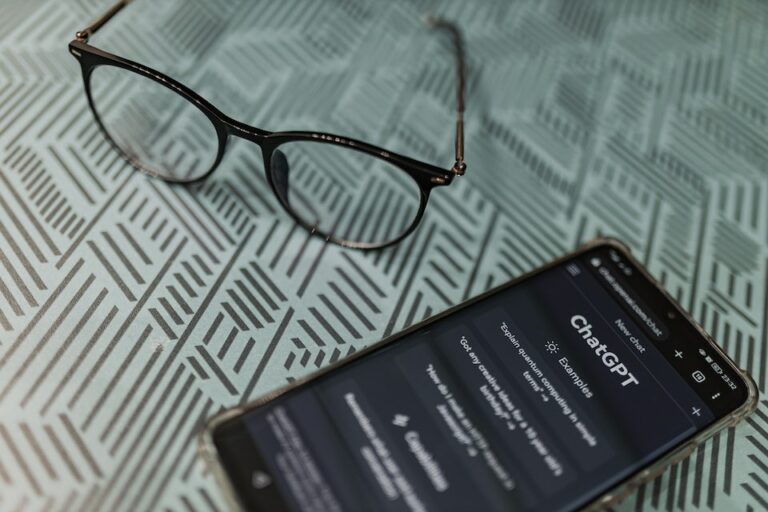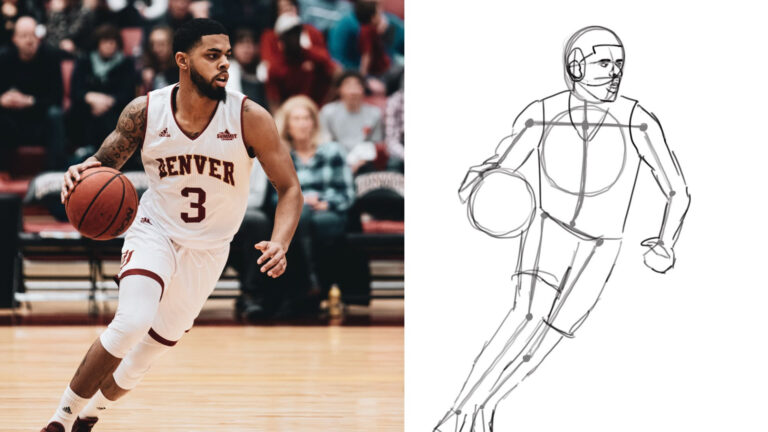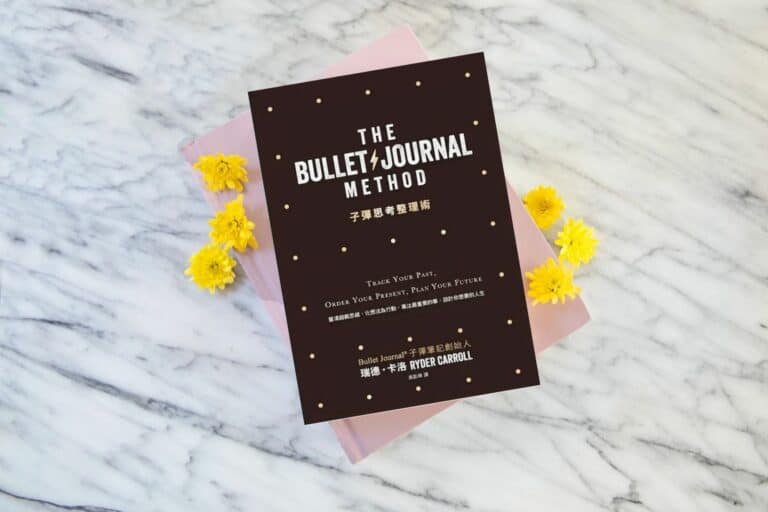前言:完全免費、不需要下載
如果你不想要為了使用 AI 繪圖而下載額外的 APP ,或是常常覺得你現在使用的繪圖服務太難、太貴,或是常常畫不出你想要的感覺,那這篇文章就是為你而寫的!
今天要介紹的網站不但不需要下載,還完全免費!
主角就是免費 AI 繪圖網站:微軟(Microsoft)最新的 Bing AI 繪圖。
如果你也想用 AI 繪圖工具幫你製作出美美的圖片,但又希望能簡單、免費使用,那我相信這就是你需要的網站!
在這篇文章中,我會與你分享我的使用方法,讓我們一起學習新的科技,將 AI 繪圖也納入我們的技能裡吧!
強大、免費 AI 繪圖網站
相信你一定知道 ChatGPT 吧!微軟的瀏覽器 Bing 中有一個「聊天」功能,就跟 ChatGPT 使用方法很像,你可以單純的跟他聊天,也可以「告訴」他你想要畫什麼圖。
重點是這些功能還是完全免費的!
使用 Bing Chat 繪圖最方便的地方是,可以用中文!而且比起 Midjourney 要使用不同的提示詞,我們還可以直接用「描述」的方式請他畫畫,這大大地降低了入門的門檻!(現在是2023年10月,之後就不一定了)
並且,我認為透過 Bing Chat + Image Creator 畫出來的圖片,是我目前用過所有的 AI 繪圖工具中,畫的最準確的!
不一定是畫最美的,但他幾乎能精準的符合我們想要他畫出的圖片。
接著讓我們來看看怎麼用 Bing Chat 來畫畫吧!

步驟一:打開 Bing Chat
在開始之前,你會需要一個 Microsoft 的帳號,如果沒有請先到 Microsoft 的官網辦一個。
如果你是 Windows 的電腦,我建議直接使用內建的 Edge 瀏覽器,限制會比較少(畢竟是 Microsoft 的自家產品)。
如果是用 Mac 或是有其他原因考量,你也可以在常用的瀏覽器中搜尋「Bing」。
點選 Bing 後會看到這個畫面,再點選上方的「Chat」。

接著就會看到這個畫面,也就是我們今天的主角:Bing Chat
在最下方,就像 ChatGPT 一樣,我們可以輸入文字與他對話。但不同的是,我們還可以請他畫畫!

接下來,讓我們來試著請 AI 幫我們畫畫吧!
步驟二:描述想要 AI 畫的圖片
我想看看他是否能畫出比較需要想像力的圖片,因此我輸入:「畫一隻貓穿著超人服裝在天空飛。」

好可愛ㄟ!而且完美符合了我的描述。
我還想試試看能不能換些畫風,因此我又嘗試了:「畫一隻貓正在騎腳踏車,卡通風格。」

步驟三:下載 AI 繪圖
最後,如果想要下載圖片,非常簡單,只要點選你想要的圖片,網頁就會自動跳到 Microsoft Bing Image Creator。
點選下載(Download)就可以了喔!

是不是超簡單,又超方便呢?
快一起試試看免費又好用的 AI 繪圖工具:Microsoft Bing Image Creator 吧!
結語:為什麼要學 AI 繪圖?
不知道你會不會好奇,對於一個自學畫畫、分享畫畫的人,怎麼會介紹 AI 繪圖工具呢?難道伊恩不畫畫了?
其實,我認為自己畫畫,跟 AI 繪圖完全是兩回事,你可能常常聽到網路上的人在說:「AI 繪圖這麼厲害,畫家會不會被取代?會不會失業?」
我認為這些完全是錯誤的問題。
現在科技進步那麼快,與其浪費時間反抗,不如學習運用新的科技,來幫助自己提升效率。
要嘛繼續前進,要嘛躺平不動。
但如果選擇躺平,就沒有權利抱怨自己被取代。
因此我們要問的問題是:「什麼人會被 AI 取代?」
我認為只有跟得上時代的藝術家,才不會被取代。

有關我對於 AI 繪圖的看法,我之前寫了兩篇文章,在網路上獲得了蠻多的關注,也有不少人私訊和我討論。
如果你對我的觀點有興趣,非常推薦你去看看:
如果你跟我有不同的觀點,或是想和我討論,都歡迎直接連絡我喔!
您可能也會有興趣的文章
謝謝你看完這篇文章,如果喜歡我的創作,也想支持我持續提供免費且有價值的內容,可以贊助我,你也會定期收到會員專屬的內容。
喜歡這篇文章嗎?
加入畫WOW!訂閱免費 email 電子報,定期收到最新的文章、畫畫技巧、激發思考的問題。一起成長吧!
如果內容不適合你,可以隨時取消訂閱
你也可以:加入Discord社群
這是一個讓大家討論繪畫技巧、自我成長、自媒體經營等的社群,可以在這裡與大家分享你的知識,或是得到許多不同的想法。邀請你進來一起聊聊,伊恩也會在裡面跟大家一起互動喔!很期待你的加入!